在平时玩电脑的时候,我们都会需要打开很多的应用程序,可如果想要切换桌面的话该怎么办呢?我们都知道在win7任务栏中有一个快捷键,很方便,而win10却没有,那win10系统中要如何切换桌面呢?下面,小编就给大家带来win10快速切换桌面的操作方法。
随着win10的发布,很多小伙伴都将自己的电脑系统升级到win10系统来体验,当然我们也都知道win10是支持虚拟桌面功能的,那么要怎么使用多个桌面呢?今天小编就给大家说说win10快速切换桌面的方法。
1,首先,点击桌面左下方的“任务视图”按钮,如图下所示:

win10 切换桌面电脑图解1
2,点击“添加到桌面”,如图下所示;
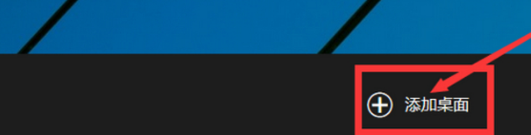
win10 切换桌面电脑图解2
3,回到桌面后,按下“Win Ctrl 左/右”键即可自由切换,如图下所示;
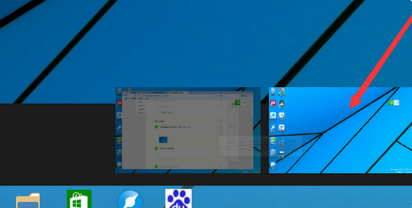
win10 切换桌面电脑图解3
示例win10时间不准怎么解决
我们日常在使用win10时间不准的时候,经常都会遇到各种各样的问题,比如系统时间和网络的时间不同步,这样的话会导致我们无法获取准确的时间.那如果使用的过程中遇到系统时间显示不准确问题的话我们应该怎么操作解决呢?接下来,小编就给大家介绍win10的解决方法.
方法二;
1,单击“开始菜单”,选择“设置”按钮,进入windows设置界面后,找到“系统”选项并点击进入,如图下所示;

win10电脑图解4
2,打开系统设置界面后,点击左侧“多任务”选项,找到“按Alt Tab组合键显示窗口”下拉菜单,选择“所有桌面”选项。如图下所示;
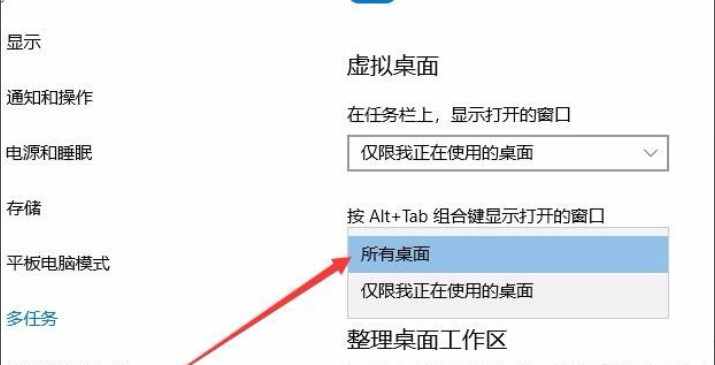
快捷键电脑图解5
3,以上操作完成之后,我们以后只要同时按下“Alt Tab”组合键,就会同时显示出所有桌面打开的应用,只需要选择一个想要打开的应用,就可以快速切换到该桌面,多个桌面就与使用一个桌面一样方便。
以上就是win10切换桌面的操作方法啦~
以上就是电脑技术教程《最全面win10如何切换桌面》的全部内容,由下载火资源网整理发布,关注我们每日分享Win12、win11、win10、win7、Win XP等系统使用技巧!最全面win10如何关闭开机启动项
在日常使用电脑的时候,我们都会需要安装各种各样的软件.但是等时间长了,电脑的运行速度和开机速度也会变得很慢,为什么会出现此问题呢?这是因为开启多个win10开机启动项目导致的,其实我们可以禁用一些不常用的程序.接下来,小编就给大家带来win10的方法.






